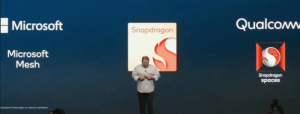Jak se připojit k programu Windows App Preview
Microsoft spustil nový program, který uživatelům umožní testovat předběžné verze jednotlivých aplikací Store. Tento nový program je zcela nezávislý na programu Windows Insider Program. Dnes uvidíme, jak se připojit nebo opustit program Windows App Preview pro aplikace Store ve Windows 10.
Zapojením se do programu si uživatel bude moci vyzkoušet nejnovější verze vestavěných aplikací, jako je Fotoaparát, Fotky, Budík a hodiny, Pošta, atd. V době psaní tohoto článku vypadá seznam aplikací dostupných v programu takto:
- Centrum zpětné vazby
- Fotografie společnosti Microsoft
- Samolepící papírky
- Tipy společnosti Microsoft
- Malovat 3D
- Windows budíky a hodiny
- Windows kalkulačka
- Windows kamera
- Windows Mixed Reality Viewer
- Windows Voice Recorder
Oficiální oznámení tvrdí následující.
Usnadňujeme zkoušení nejnovějších aktualizací aplikací pomocí sestavení Insider Preview s novými Program Windows App Preview Program. Slyšeli jsme zpětnou vazbu od Windows Insiders, že se museli přihlásit k Skip Ahead, abyste získali nejnovější aplikaci aktualizace nebyly ideální, protože vyžadovaly, aby Insideři byli také na velmi raných a někdy nestabilních sestaveních OS. Zasvěcenci nám řekli, že chtějí mít možnost vyzkoušet nejnovější aktualizace aplikací, ale zároveň být na nejnovějších sestaveních Insider Preview z kroužků Fast, Slow a Release Preview. Nyní se prostřednictvím programu Windows App Preview Program mohou zasvěcenci v jakémkoli kruhu přihlásit k náhledu jednotlivých aplikací.
Chcete-li se připojit k programu Windows App Preview, Udělej následující.
- Otevřete aplikaci, pro kterou se chcete zapojit do programu zasvěcených náhledů. Může to být například aplikace Feedback Hub.
- Otevřete stránku Nastavení nebo O aplikaci.
- Klikněte na Připojte se k náhledu knoflík.
- Dále zapněte možnost Zkontroloval jsem podrobnosti o programu Feedback Hub Preview a klikněte na Přidej se teď knoflík.
Jsi hotov. Na obrazovce se objeví potvrzovací pole.
Poznámka: Pokud byl splněn limit pro daný náhled aplikace pro aplikaci, zobrazí se upozornění po kliknutí na tlačítko a jakmile se uvolní další sloty, můžete se k náhledu připojit.
Pokud si to rozmyslíte, můžete Program náhledu kdykoli opustit.
Opusťte program náhledu aplikace
- Otevřete požadovanou aplikaci.
- Přejděte na stránku Nastavení nebo O aplikaci.
- Klikněte na Nechte náhled knoflík.
- Klikněte na Nechte náhled v dalším dialogu potvrďte operaci.
Tento nový program App Preview umožní zasvěcencům Fast Ring získat přístup k nejnovějším verzím aplikací Store, které byly dříve dostupné výhradně na kroužku Skip Ahead.
Poznámka: Pokud jste Insider na Skip Ahead, nemusíte se přihlásit do nového programu. Již budete dostávat nejnovější verze aplikací.